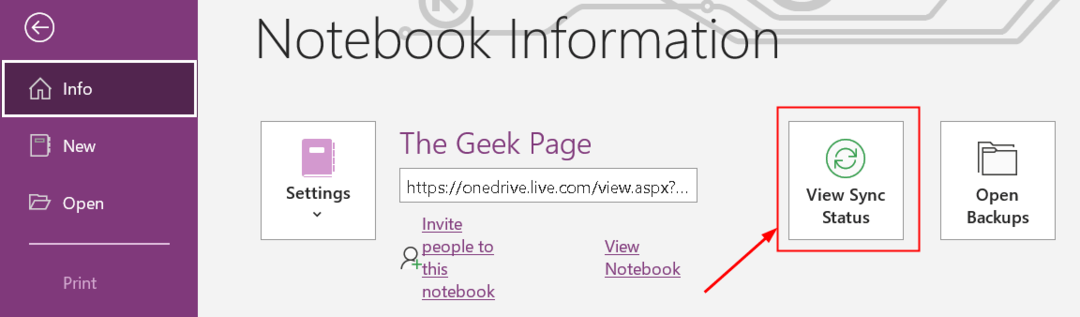OneNote ist der digitale Notizblock von Microsoft, mit dem Benutzer Listen mit der Familie und sogar mit ihren anderen Geräten synchronisieren können. Es gibt jedoch ein Synchronisierungsproblem, das die Benutzer manchmal nervt. Immer wenn Sie auf den OneNote-Fehlercode stoßen 0xE0000007, bedeutet dies, dass Sie Änderungen, die Sie an Ihrem Notizbuch mit Microsoft OneNote auf Ihrem Windows 10-PC vorgenommen haben, nicht synchronisieren können. Die vollständige Fehlermeldung lautet wie folgt:
Beim Synchronisieren Ihres Notizbuchs ist ein Problem aufgetreten. (Fehlercode: 0xE0000007)
In diesem Artikel haben wir eine Reihe von Fixes aufgelistet, die Ihnen helfen, das Synchronisierungsproblem in OneNote zu beheben. Bevor Sie mit den Fehlerbehebungsstrategien fortfahren, sollten Sie sich die folgenden Problemumgehungen ansehen.
Problemumgehungen
1. Überprüfe ob du gut bist Netzwerkkonnektivität.
2. Vorübergehende Probleme im Server kann zu Synchronisierungsfehlern führen. In diesem Fall müssen Sie warte eine Zeit lang und prüfen Sie, ob der Fehler automatisch behoben wird.
3. Ausloggen und melde dich zurück in Ihr Microsoft-Konto in OneNote ein. Klicken Sie einfach auf Ihr Profilname oben in OneNote und wählen Sie Ausloggen und schließen. Neustart und Anmelden zurück, um zu überprüfen, ob der Fehler behoben ist.
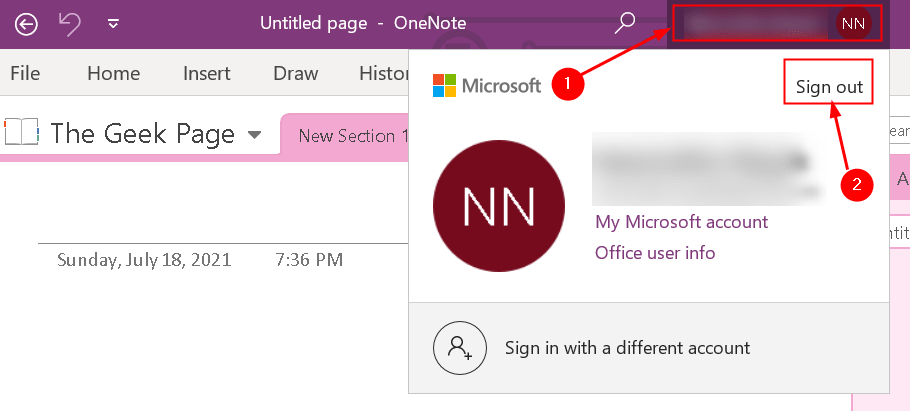
Fix 1 – Erzwingen Sie die Synchronisierung Ihres OneNote-Notizbuchs
Wenn der Fehler auch nach Abmeldung und erneuter Anmeldung weiterhin besteht, können Sie versuchen, die Synchronisierung Ihres Notebooks zu erzwingen, mit dem Sie diesen Fehler erhalten, da dieser Fehlercode auf einen Synchronisierungsfehler verweist.
Schritte für die OneNote-App für Windows 10
1. Start Eine Note zum Windows 10.
2. Erweitere die Notizbücher Abschnitt, um alle von Ihnen erstellten Notizbücher anzuzeigen.
3. Rechtsklick auf dem Namen des Notebooks, das einen Synchronisierungsfehler anzeigt.
4. Auswählen Synchronisieren und dann klick auf Dieses Notizbuch synchronisieren.
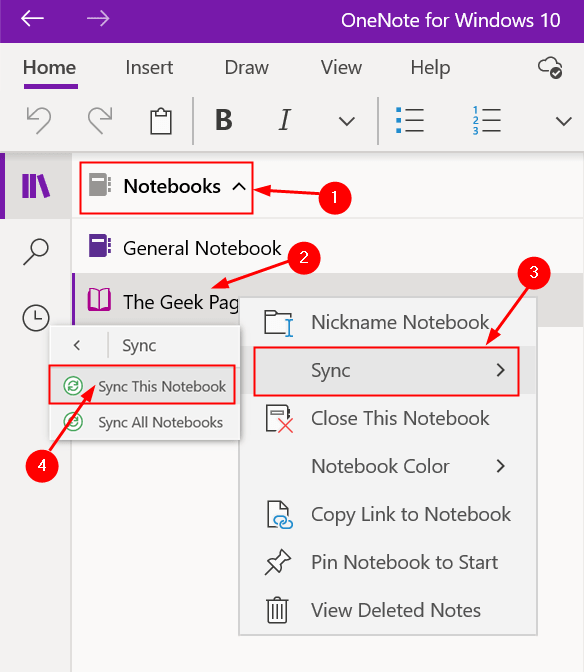
Schritte für OneNote 2016/OneNote 365-Benutzer
1. Start OneNote 2016/365. Gehe zu Datei Speisekarte.
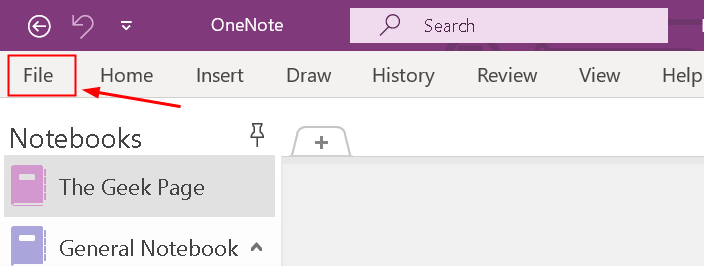
2. Auswählen Synchronisierungsstatus anzeigen neben der Liste der Notizbücher. Ein neues Fenster wird geöffnet, in dem der Synchronisierungsstatus aller Ihrer Notizbücher angezeigt wird.
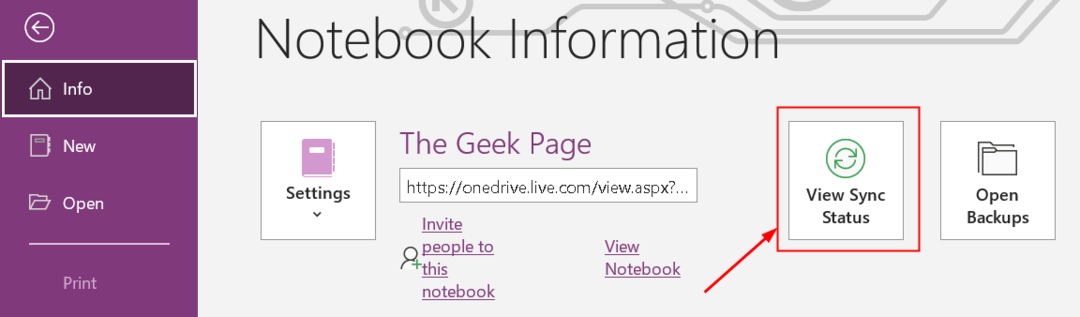
3. Klicke auf Jetzt synchronisieren Schaltfläche neben dem Notebook, mit dem der Synchronisierungsfehler auftritt.
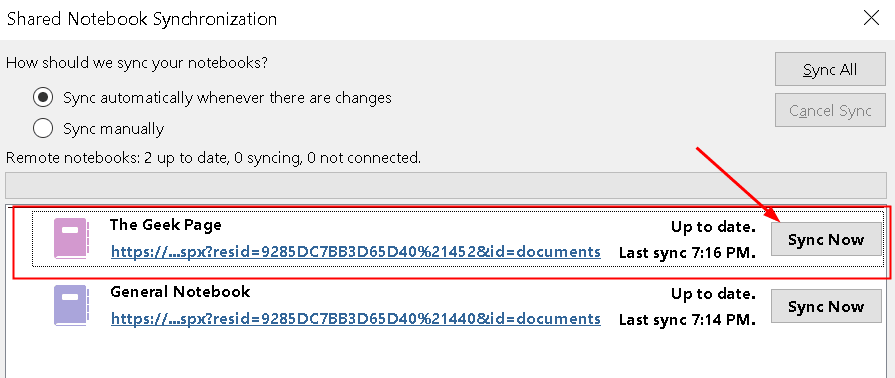
Fix 2 – OneNote aktualisieren
Manchmal sind Benutzer auf veraltete Versionen von OneNote gestoßen, die Synchronisierungsfehler verursachen. Daher ist es immer am besten, OneNote auf dem neuesten Stand zu halten.
Aktualisieren von OneNote für Windows 10
1. Start Microsoft Store App auf Ihrem System.
2. In dem Suchbox, Typ OneNote für Windows und drücke Eintreten.
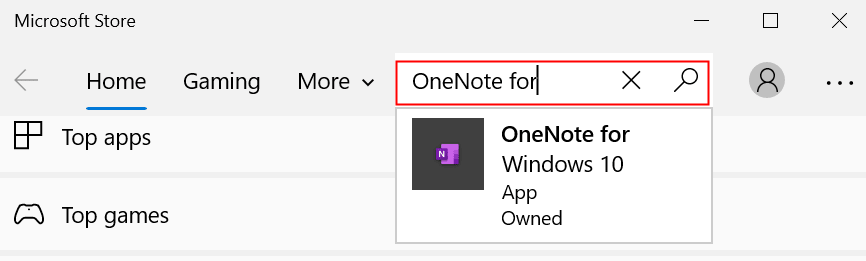
3. Auswählen OneNote für Windows 10 App und klicken Sie auf das Aktualisieren Knopf daneben. Dadurch wird die App auf Ihrem System auf die neueste Version aktualisiert.
4. Wenn da ein... ist Start Knopf statt Aktualisieren, bedeutet dies, dass Sie bereits die neueste Version verwenden.
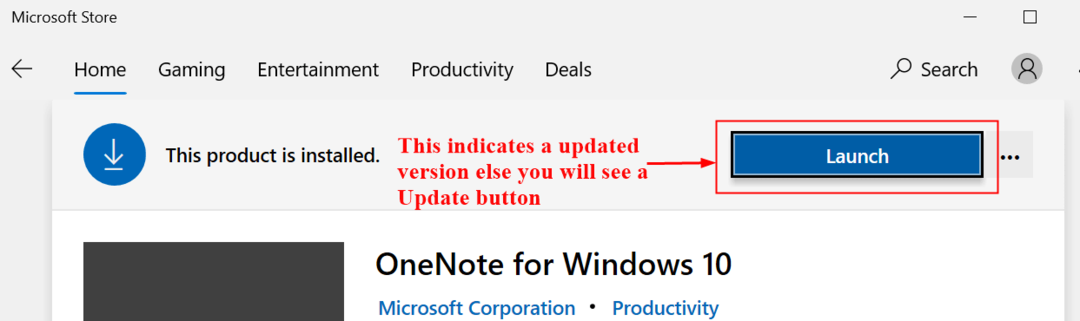
Aktualisieren von OneNote 2016/OneNote 365
1. Offen OneNote 2016. Klicken Sie auf die Datei Speisekarte.
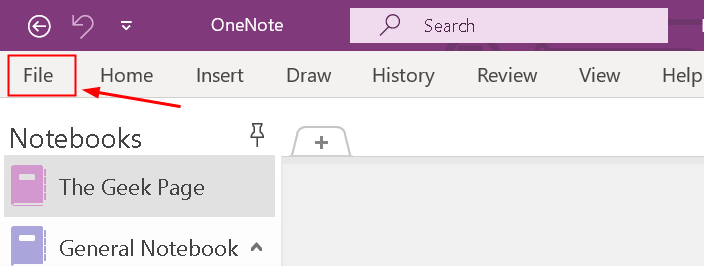
2. Wähle aus Konto Tab.
3. Klicke auf Update-Optionen rechts neben Office-Updates und wählen Sie Jetzt aktualisieren.
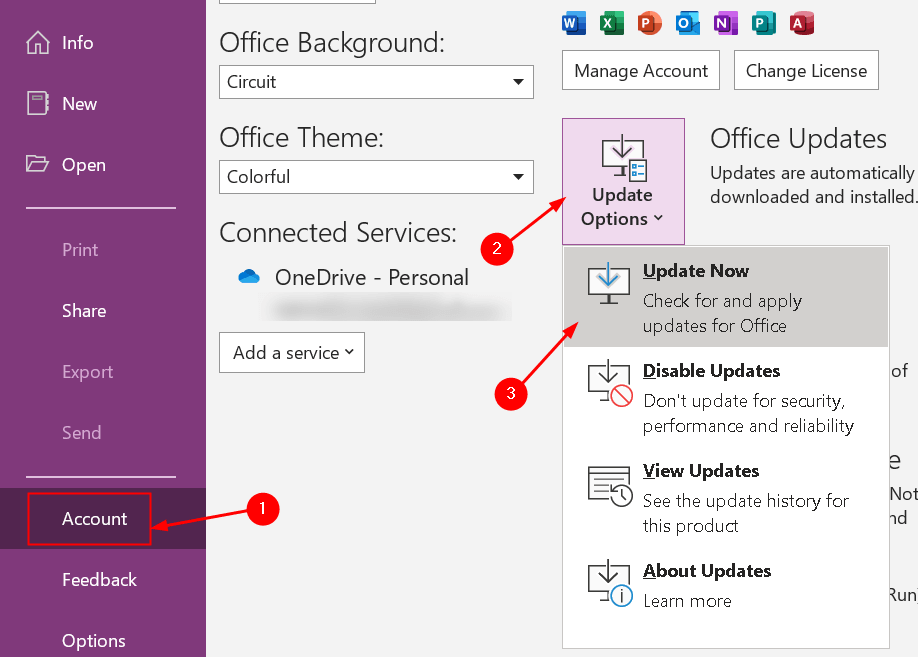
Sobald Sie über die aktualisierte Version von OneNote verfügen, öffnen Sie das Notizbuch mit Synchronisierungsfehler und prüfen Sie, ob es ordnungsgemäß funktioniert oder nicht.
Fix 3 – Öffnen Sie Ihr Notizbuch in OneNote für das Web
Wenn die oben genannten Fixes für Sie nicht funktioniert haben, überprüfen Sie mithilfe des Browsers, ob Ihr Notizbuch in OneNote für das Web verfügbar ist.
1. Wählen Sie in der OneNote-App das Datei Speisekarte. Jetzt können Sie eine Liste von Notizbüchern zusammen mit den Verknüpfung um es in OneDrive zu öffnen.
2. Kopieren den Link des Notebooks, das den Synchronisierungsfehler ausgibt.
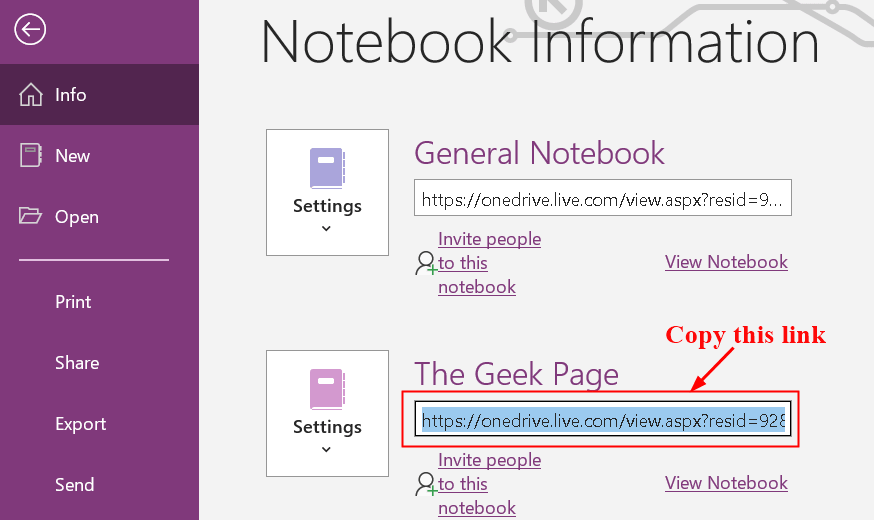
3. Öffnen Sie einen Browser und fügen Sie diesen Link ein. Jetzt wird Ihr Notizbuch in OneNote für das Web geöffnet.
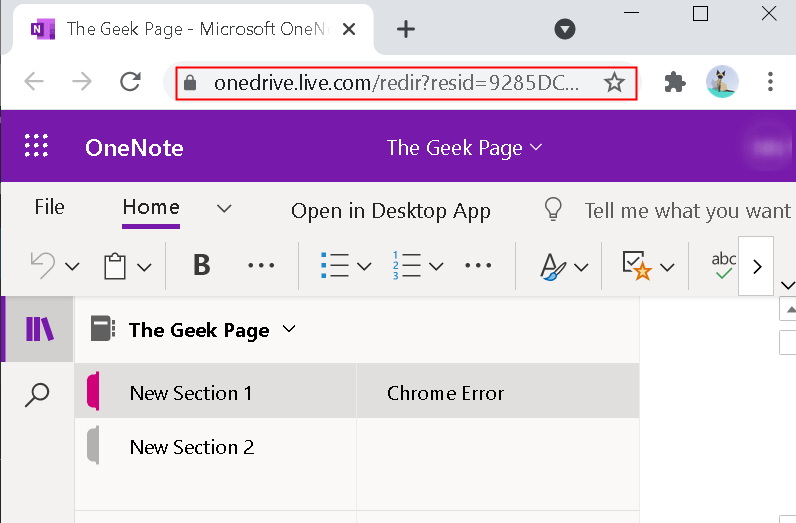
4. Wenn Ihr Notizbuch in OneNote für das Web geöffnet wird und Sie alle letzten Änderungen sehen können, können Sie Ihre verbleibende Arbeit in OneNote für das Web beenden.
5. Wenn sich Ihr Notizbuch öffnet, aber zeigt nicht die letzten Änderungen an oder Bearbeitungen gehen Sie wie folgt vor:
- Geh zurück zu Eine Note App.
- Kopieren alle Seiten des Notizbuchs, die den Synchronisierungsfehler anzeigen.
- Erstellen Sie ein neues Notizbuch (Datei -> Neu) und Einfügen die kopierten Seiten dort.
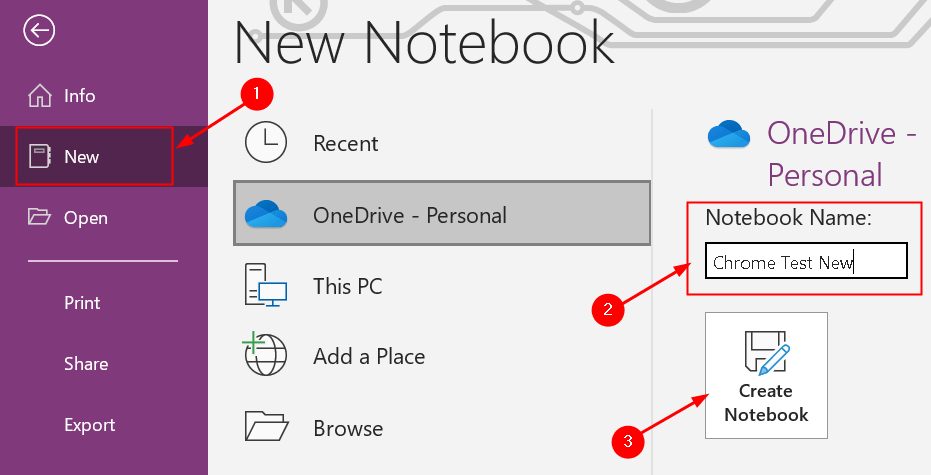
- Wenn das neu erstellte Notizbuch synchronisiert, wird es in OneNote für das Web verfügbar sein.
- Setzen Sie Ihre Arbeit entweder in OneNote für das Web oder im neu erstellten OneNote-Notizbuch fort.
- Löschen das vorherige Notebook, das den Fehler anzeigte.
6. Wenn OneNote für Web nicht öffnen können das ausgewählte Notizbuch bedeutet, dass Sie nicht über die erforderlichen Berechtigungen verfügen, um auf das Notizbuch zuzugreifen und es zu bearbeiten. Dies geschieht, wenn es sich um ein freigegebenes Notizbuch handelt und Ihre Zugriffsberechtigungen entfernt wurden.
Fix 4 – Schließen Sie das vom Fehler betroffene Notebook und öffnen Sie es erneut
Wenn der Fehler weiterhin besteht, nachdem Sie die oben genannten Fixes ausprobiert haben, können Sie versuchen, das Notebook zu schließen und erneut zu öffnen. Dadurch wird OneNote gezwungen, alle Ihre Notizen zu synchronisieren. Fahren Sie mit Schritt nur fort, wenn Sie ein Backup für Ihre Notizen haben, da dieser Vorgang zu Datenverlust auf Notebooks führen kann, die vom Synchronisierungsfehler betroffen sind.
Schritte für OneNote für Windows 10
1. Expandieren Notizbücher im linken Bereich.
2. Klicken Sie mit der rechten Maustaste auf das Notebook, das den Fehler anzeigt, und wählen Sie Dieses Notizbuch schließen.
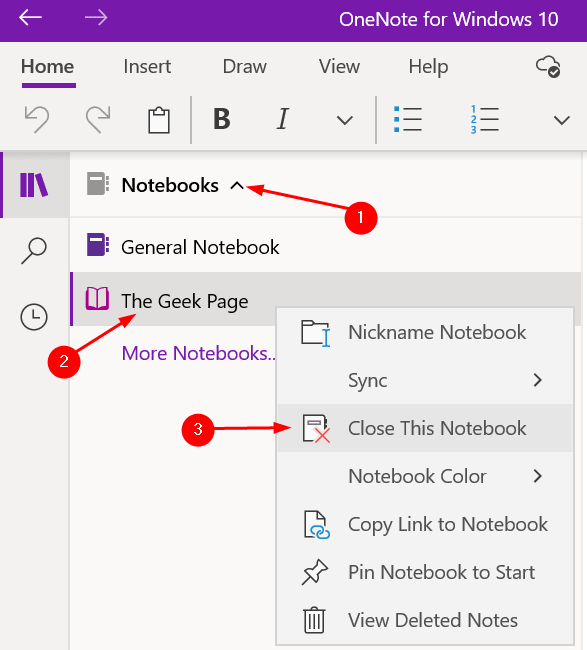
3. Erweitere die Notizbücher Abschnitt erneut und klicken Sie auf Mehr Notizbücher.
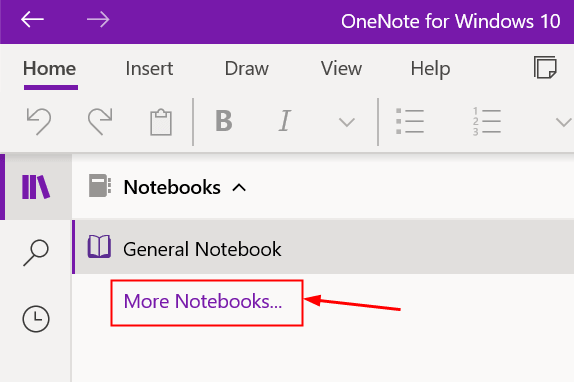
4. Wählen Sie das Notizbuch aus, das Sie geschlossen haben, und klicken Sie auf Offen.
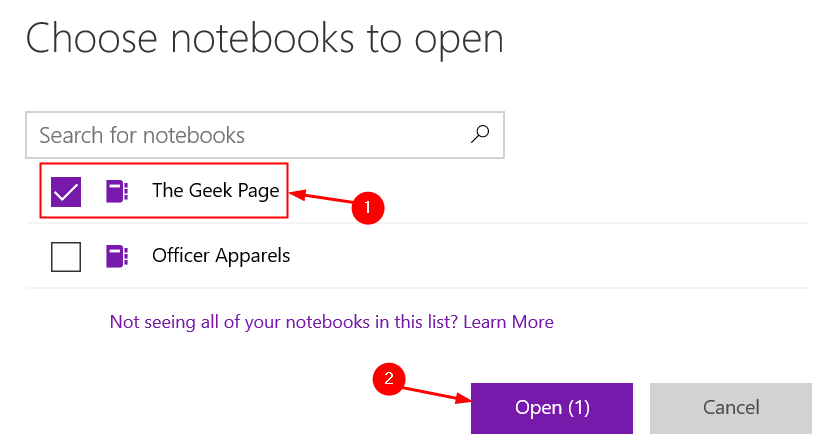
Überprüfen Sie nach dem Öffnen des Notebooks, ob der Synchronisierungsfehler behoben wurde.
Schritte für OneNote 2016/OneNote 365
1. Klicken Sie auf das Dropdown-Menü neben dem geöffneten Notizbuch.
2. Rechtsklick auf dem Notebook, das Sie aufgrund des Synchronisierungsfehlers schließen möchten. Auswählen Dieses Notizbuch schließen. Dies schließt das Notebook mit dem Fehler.
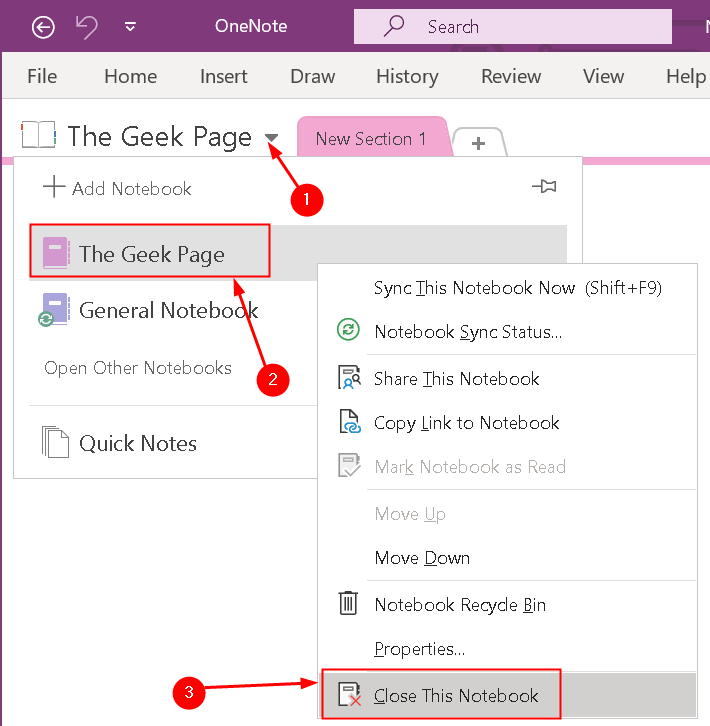
3. Klicken Sie erneut auf das Dropdown-Menü und dann auf das Andere Notizbücher öffnen Möglichkeit.
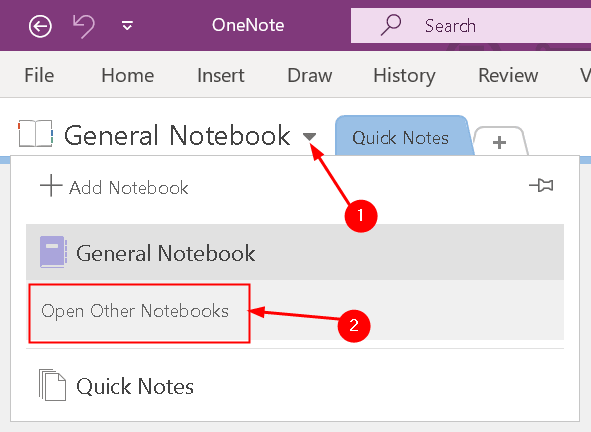
4. Klicke um öffne das kürzlich geschlossene Notizbuch. Überprüfen Sie nach dem Öffnen, ob der Fehler behoben wurde oder nicht.
Danke fürs Lesen.
Wir hoffen, dass dieser Artikel Ihnen geholfen hat, den OneNote-Synchronisierungsfehler zu beheben. Kommentieren Sie und lassen Sie uns wissen, ob ein anderer Fix für Sie funktioniert hat.